はじめてでも迷わない。おうちカラオケのPS4・PS5・Switch 接続方法及び必要な機材・機器から配線、遅延対策まで、プロ目線でやさしく解説します。必要機器や接続の準備がお済みの方は各デバイス「DAM・JOYSOUND」の使用方法を記載した記事を出していますので、気になる方はこちらを参考にして下さい。
- PS4/PS5でDAMカラオケのやり方・楽しみ方紹介|おうちカラオケでDAMアプリの使い方を徹底解説
- PS4/PS5でJOYSOUNDカラオケのやり方・楽しみ方紹介|おうちカラオケでJOYSOUNDアプリの使い方を徹底解説
- Switchでカラオケを音ズレなしでする方法|JOYSOUNDの導入・設定・おすすめ機材を徹底ガイド
🎤 おうちカラオケおすすめ機材
switch2/PS5など全デバイス対応 カラオケマイク2本セット
家族や友達と一緒に歌うならこれ!
届いてすぐにデュエットが楽しめます。
Edifier MR3 モニタースピーカー
おうちカラオケのスピーカー人気No.1!
コスパも良く、ゲーム機器との相性も抜群です。
おうちカラオケの機材・機器紹介

- ゲーム機/PC:PS4・PS5・Switch など
- テレビ(モニター):歌詞・映像表示用
- スピーカー:歌声と伴奏をクリアに再生。歌声の抜けと伴奏の分離感がカギで、モニター背面よりも手前に置くと聞こえやすくなります。
- マイク:ソロ/デュエット用に本数を選択。2人で歌うなら2本。USB接続やワイヤレスなど、環境に合わせて選べます。
- HDMI音声分離機:映像と音声を分け遅延を抑制。映像はテレビ、音声はスピーカーへ分配。
- HDMIケーブル×2:本体→分離機/分離機→テレビ
※ 既存のサウンドバーやAVアンプがある場合は、音声分離機の代替になることがあります。私が使用しているおすすめ機材のリンクは下記に貼っていますので、興味が有ればそちらからどうぞ!
おうちカラオケ機器の配線イメージ(PS4/PS5/Switch 共通)
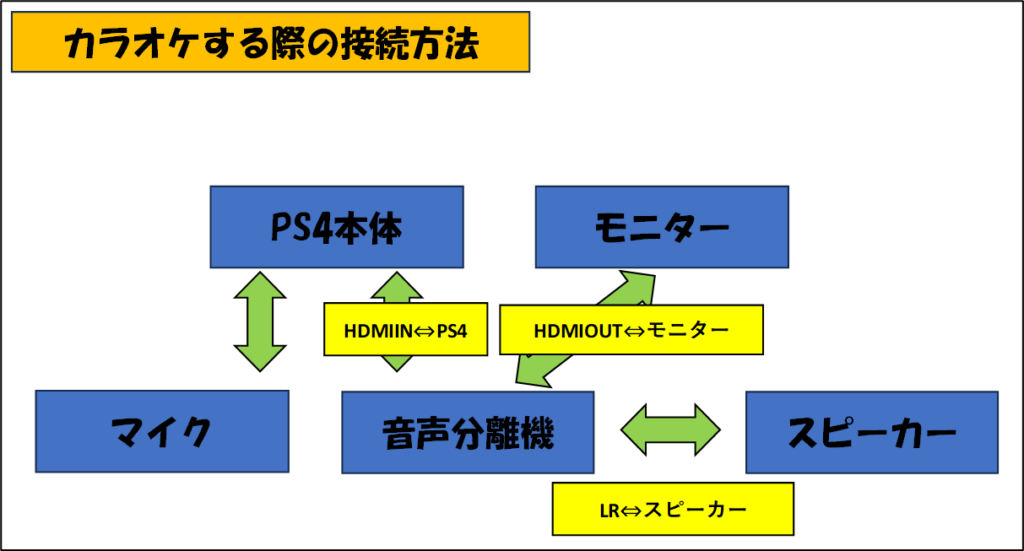
PS4 / PS5 / Switch HDMI音声分離機 テレビ/モニター スピーカー(L/R)
※ サウンドバーの場合は「分離機 → サウンドバー(光デジタル/AUX等)」の接続に変更してください。また、遅延対策としてここで音声分離機を通さずにそのままPS4本体→モニター になってしまうとマイクの声が遅れて聞こえたり、楽曲のズレが生じたりします。
カラオケを自宅でする為の接続手順(例:PS5)
1.マイクをPS5のUSBに挿す。
デュエットの際は2本接続。入力レベルは後で本体設定から微調整します。
2.映像・音声を分岐。
PS5 →(HDMI)→ 音声分離機 →(HDMI)→ テレビ/(LR/光)→ スピーカー。
3.電源を入れる順番に注意。
テレビ → 本体 → 分離機&スピーカー の順で起動してください。
私が使っている音声分離機は原因が分かりませんが、先に電源を入れてしまうとモニターに画面が映らない為、モニターの電源を先に入れて音声分離機の電源を入れてください。
4.本体設定で音量と入力遅延をチェック。
アプリ側のマイク音量・エコーを微調整して歌いやすく。
うまく映らない/鳴らない時:HDMIケーブルの差し替え位置、テレビの入力切替、分離機の出力モード(2ch/5.1ch)を確認。別ポートや別ケーブルでの切り分けが有効です。
5.接続が完了したら電源を入れて正常に接続されているかテストを行います。これで接続の準備は完了です。
ネット接続は「有線」が安心
| 項目 | Wi-Fi | 有線LAN |
|---|---|---|
| 安定性 | 家庭環境に左右されやすい | 常に安定(曲の読み込み失敗を抑制) |
| 遅延・音ズレ | 発生リスクあり | 極小で安心 |
| 導入難易度 | 手軽だが混雑に弱い | LANアダプタ/配線が必要 |
※ Switchは有線アダプタでLAN接続が可能。Switchルーター直結またはスイッチングハブ経由が安定です。有機EL型SwitchやSwitch2はLAN端子がドックに付属されているので、直接接続が可能です。その為、おうちカラオケでのswitch接続は必ず有線接続して下さい。
Switchの有線接続方法は以下の記事にて紹介していますので、こちらからどうぞ。
自宅でカラオケをするおすすめ機材を紹介
おうちカラオケ用スピーカー(Edifier MR3)
テレビの音と分けて遅延を無くし、高音質で歌声・伴奏をクリアに聞かせる為にスピーカーは必需品です。こちらのスピーカーは2ウェイ構成(ウーファー+ツイーター)で音の解像度が高く、ボーカルがしっかり抜けて聞こえるので、自分の声と伴奏をバランスよく楽しめるのが特徴的です。
値段もお手頃でコスパ良くおうちカラオケが楽しめますのでスピーカー持たれてない方は是非こちらをどうぞ!
定期的にセール実施中なので安く手に入るチャンスかも!?
\タイムセール・クーポン使用で最大20%OFFにて買えちゃうかも!?/
他にももっと音質にこだわりたい!安価で手に入れやすいスピーカーが欲しい!という方はおうちカラオケのスピーカーについて記事を書いていますので良ければチェックしてみて下さい。
HDMI音声分離機(おうちカラオケの遅延対策に最適!)
映像と音声を分け、おうちカラオケの遅延・音ズレ対策に必須。光デジタル出力付きが汎用性高め。
おうちカラオケ用マイク
USB/ワイヤレスなど用途で選択。2人で歌うなら2本セットが便利。各デバイスで使用出来るおうちカラオケのおすすめマイクも以下の記事に記載していますので、良ければ見て下さい!
おうちカラオケがうるさくない!防音系マイク(ミュートマイク3)
スピーカーで大音量でするのではなく、イヤホン使用して防音機能をしっかりさせてアパートとかでも歌いたい!という方もいらっしゃると思います。現時点でコスパも良く、防音機能が優れているのがこちらの「ミュートマイク3」です。
こちらのマイクはSwitchやPS4・PS5にも使用可能で、マイクとカップがセットになっているのでマイクを別途購入しなくても済みますので大きな費用が掛からなくて済む所が良いポイントです。勿論防音機能も良く、おうちでの1人カラオケには最適の商品です。
関連記事を書いていますので良ければ下記の記事を読んでみてください。

HDMIケーブル
テレビ・ゲーム機本体に接続する為に使用します。2本必要なので揃えておきましょう。
おうちカラオケ用テレビ(モニター)
カラオケの映像を出力する用に必要となります。リビングや10畳程度での部屋で歌うとなったら43インチ程度が大きさ的にも丁度良いサイズです。おうちカラオケする際は必ずHDMI対応のモニターを選びましょう。
よくある質問
- Wi-Fiでも歌えますか?
-
可能です。ただし混雑時間帯や環境によって曲の読み込み失敗や音ズレが起こる場合があるため、有線接続を推奨します。
- 二人で歌うには?
-
マイクを2本用意し、アプリ側でデュエット設定をオンに。入力ゲインは小さめから調整するとハウリングを防げます。
- サウンドバーでも大丈夫?
-
大丈夫です。分離機からサウンドバーに光デジタル(またはAUX)で接続すればOKです。
以上になります!自宅でのカラオケ PS4・PS5・Switch 接続はそこまで難しくありませんので必要な機材・機器を当サイトでしっかりと揃えて是非楽しんでみて下さい。週末は最高のサウンドで Karaoke Night!







コメント